Hướng dẫn Gõ dấu trên chữ cái
24/02/2025
Nội dung bài viết
Dù bạn đang gõ một ngôn ngữ khác tiếng mẹ đẻ hay muốn thêm dấu vào từ ngữ quen thuộc, việc nắm vững các cách gõ dấu khác nhau sẽ giúp bạn tiết kiệm thời gian và nâng cao hiệu quả. Tùy thuộc vào phần mềm bạn sử dụng, có nhiều phương pháp gõ dấu khác nhau. Bài viết này sẽ chia sẻ những cách phổ biến nhất.
Lưu ý: Bài viết này phù hợp cho người dùng bàn phím tiếng Anh. Tuy nhiên, bàn phím dành cho các ngôn ngữ khác thường đã tích hợp sẵn các dấu cần thiết.
Các bước thực hiện
Gõ dấu trên máy tính
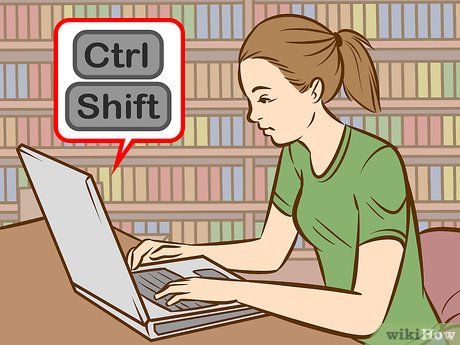
Sử dụng phím tắt. Bạn có thể áp dụng các phím tắt này trên hầu hết các máy tính hiện đại chạy Microsoft Word. Đây là phương pháp nhanh chóng và dễ nhớ hơn so với việc sử dụng mã ASCII để tạo dấu.
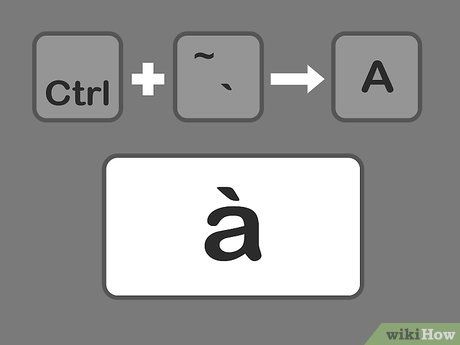
Nhấn Control + `, sau đó chọn chữ cái để thêm dấu huyền. Giữ phím Control, nhấn phím dấu huyền (thường là phím ~) ở góc trên bên trái bàn phím. Thả phím và chọn chữ cái cần thêm dấu.
- Lưu ý: Phím dấu huyền không phải là phím nháy đơn.
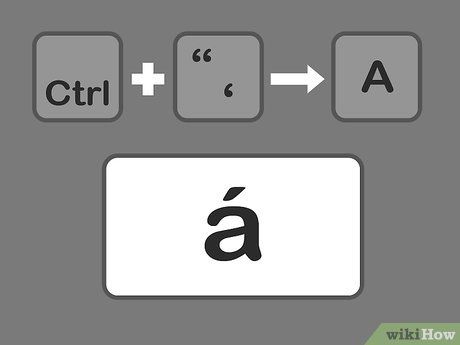
Nhấn Control + ' rồi chọn chữ cái để thêm dấu sắc. Giữ phím Control, nhấn phím nháy đơn (thường nằm cạnh phím Enter). Thả phím và chọn chữ cái cần thêm dấu.
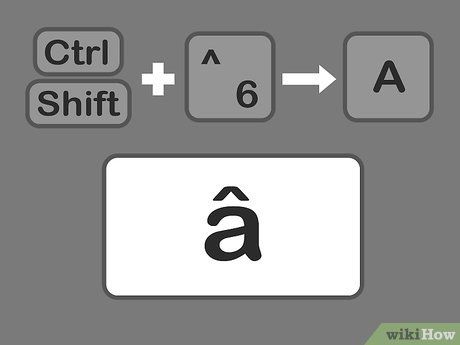
Giữ Control + Shift + 6, sau đó chọn chữ cái để thêm dấu mũ. Giữ đồng thời Control và Shift, nhấn phím 6 (với ký tự ^). Thả phím và chọn chữ cái mong muốn.
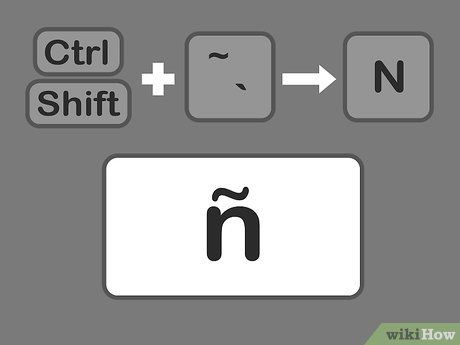
Nhấn Shift + Control + ~, sau đó chọn chữ cái để thêm dấu ngã. Phím ~ cũng là phím tạo dấu huyền. Nhớ giữ Shift để tránh nhầm lẫn với dấu huyền. Thả phím và chọn chữ cái cần thêm dấu.
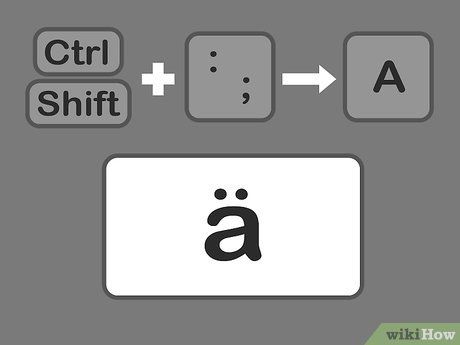
Nhấn Shift + Control + :, sau đó chọn chữ cái để thêm dấu hai chấm. Phím hai chấm nằm cạnh phím nháy đơn. Giữ Shift để chọn dấu hai chấm thay vì dấu chấm phẩy. Thả phím và chọn chữ cái cần thêm dấu.
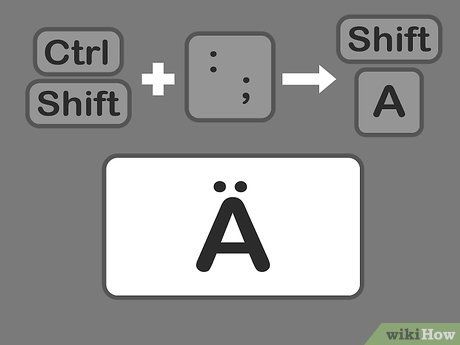
Thực hiện tương tự để thêm dấu vào chữ cái in hoa. Sau khi nhấn Control + (dấu bạn chọn), nhấn thêm phím Shift rồi gõ chữ cái. Chữ cái sẽ tự động được viết hoa cùng với dấu.
Khám phá mã phím Alt trên Windows (Mã ASCII)

Sử dụng mã phím ALT. Để áp dụng, bàn phím của bạn cần có vùng phím số riêng biệt. Mã ASCII hoạt động tốt trên Microsoft Office, nhưng có thể không tương thích với mọi phần mềm Windows. Hãy kiểm tra tính tương thích trước khi sử dụng.
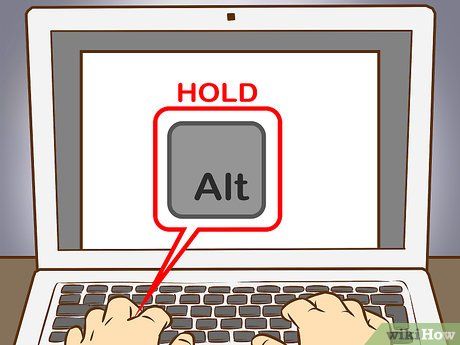
Giữ phím ALT. Dù có nhiều mã số cần nhớ, bước đầu tiên luôn là giữ phím ALT. Tiếp tục giữ phím này trong khi nhập các mã số cần thiết.
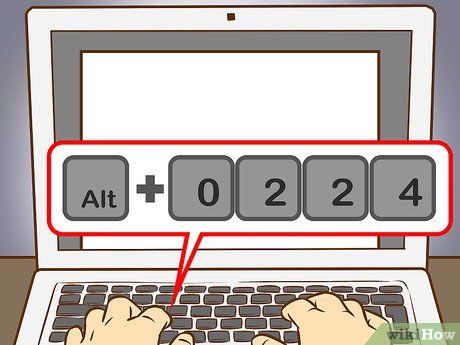
Nhập mã tương ứng với dấu trên vùng phím số.
- Giữ Alt và nhập các mã sau để thêm dấu huyền:
- à = 0224; À = 0192
- è = 0232; È = 0200
- ì = 0236; Ì = 0204
- ò = 0242; Ò = 0210
- ù = 0249; Ù = 0217
- Nhập các mã sau để thêm dấu sắc:
- á = 0225; Á = 0193
- é = 0233; É = 0201
- í = 0237; Í = 0205
- ó = 0243; Ó = 0211
- ú = 0250; Ú = 0218
- ý = 0253; Ý = 0221
- Nhập các mã sau để thêm dấu mũ:
- â = 0226; Â = 0194
- ê = 0234; Ê = 0202
- î = 0238; Î = 0206
- ô = 0244; Ô = 0212
- û = 0251; Û = 0219
- Nhập các mã sau để thêm dấu ngã:
- ã = 0227; Ã = 0195
- ñ = 0241; Ñ = 0209
- õ = 0245; Õ = 0213
- Nhập các mã sau để thêm dấu hai chấm:
- ä = 0228; Ä = 0196
- ë = 0235; Ë = 0203
- ï = 0239; Ï = 0207
- ö = 0246; Ö = 0214
- ü = 0252; Ü = 0220
- ÿ = 0255; Ÿ = 0159
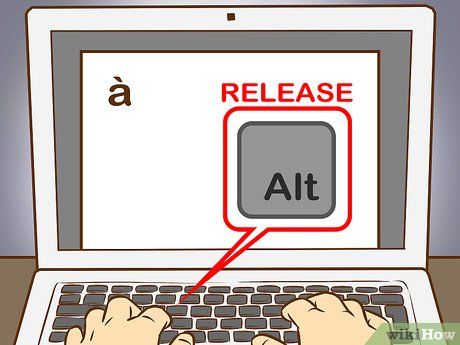
Thả phím ALT. Dấu sẽ xuất hiện trên chữ cái tương ứng. Việc ghi nhớ các mã dấu có thể cần thời gian luyện tập do số lượng lớn. Hãy tạo một bảng ghi chú mã dấu đặt gần máy tính để tiện tra cứu, đặc biệt nếu bạn thường xuyên sử dụng dấu. Nếu cần, hãy cân nhắc cấu hình lại bàn phím để phù hợp hơn với nhu cầu của bạn.
Gõ dấu trên Mac
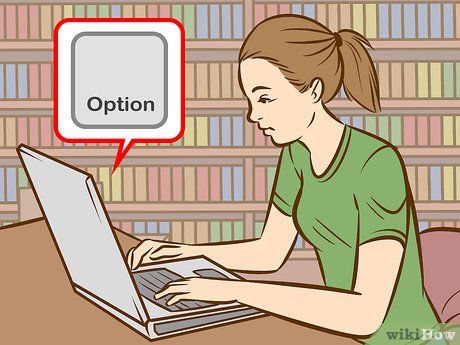
Sử dụng phím tắt để thêm dấu trên Mac. Phương pháp này áp dụng cho văn bản trong trang và nội dung web. Giữ phím Option, sau đó nhấn tổ hợp phím để chọn loại dấu và chữ cái mong muốn.
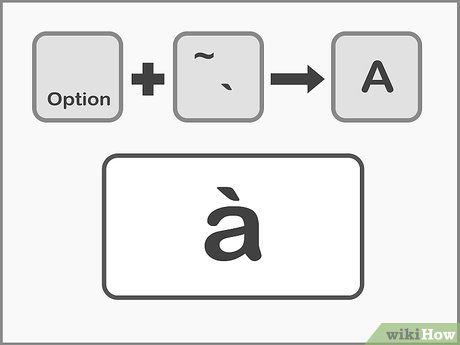
Nhấn Option + `, sau đó chọn chữ cái để thêm dấu huyền. Giữ phím Option, nhấn phím ` (dấu huyền). Thả phím và chọn chữ cái cần thêm dấu. Dấu huyền có thể được thêm vào bất kỳ nguyên âm nào.
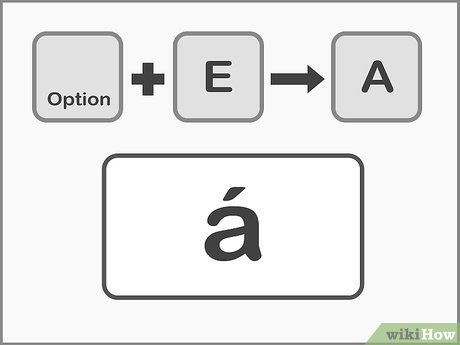
Nhấn Option + E, sau đó chọn chữ cái để thêm dấu sắc. Giữ phím Option, nhấn phím E. Thả phím và chọn chữ cái cần thêm dấu. Dấu sắc có thể được áp dụng cho mọi nguyên âm.
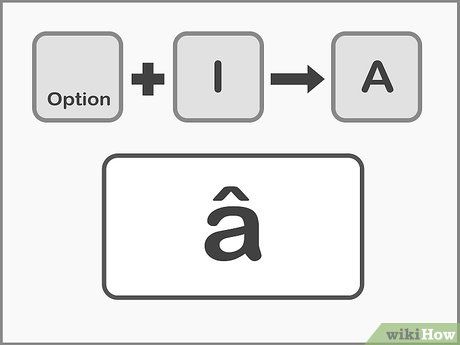
Nhấn Option + I, sau đó chọn chữ cái để thêm dấu mũ. Giữ phím Option, nhấn phím I. Thả phím và chọn chữ cái mong muốn. Dấu mũ có thể được áp dụng cho mọi nguyên âm.
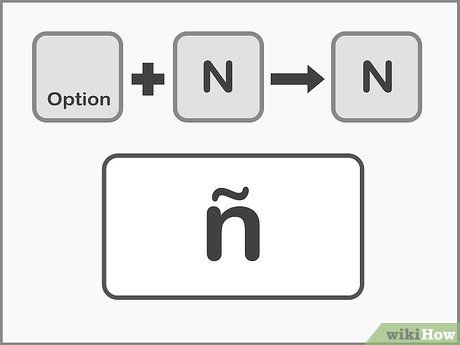
Nhấn Option + N, sau đó chọn chữ cái để thêm dấu ngã. Giữ phím Option, nhấn phím N. Thả phím và chọn chữ cái cần thêm dấu. Dấu ngã chỉ áp dụng được cho các chữ cái A, N, và O.
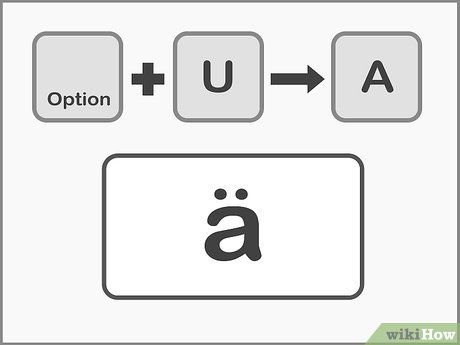
Nhấn Option + U, sau đó chọn chữ cái để thêm dấu hai chấm. Giữ phím Option, nhấn phím U. Thả phím và chọn chữ cái mong muốn.
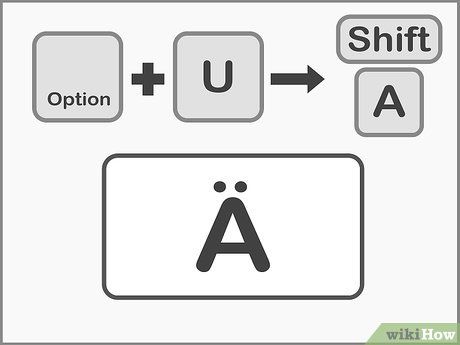
Nhấn phím Shift để thêm dấu vào chữ cái in hoa. Giữ phím Shift trước để viết hoa chữ cái. Thông thường, chữ cái đầu câu sẽ tự động được viết hoa.
Sao chép và dán dấu
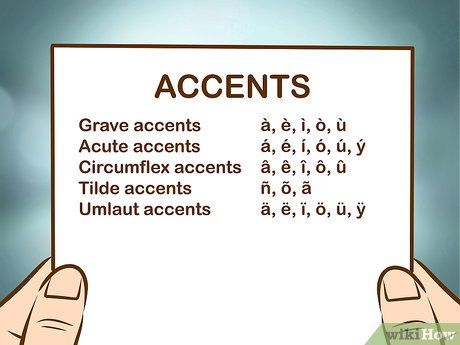
Tìm hiểu kỹ về các loại dấu. Đảm bảo bạn thêm đúng dấu vào từ, vì việc thêm sai dấu có thể thay đổi hoàn toàn ý nghĩa của từ. Dưới đây là một số dấu phổ biến trong các ngôn ngữ Châu Âu:
- Dấu huyền – à, è, ì, ò, ù
- Dấu sắc – á, é, í, ó, ú, ý
- Dấu mũ – â, ê, î, ô, û
- Dấu ngã – ñ, õ, ã
- Dấu hai chấm – ä, ë, ï, ö, ü, ÿ
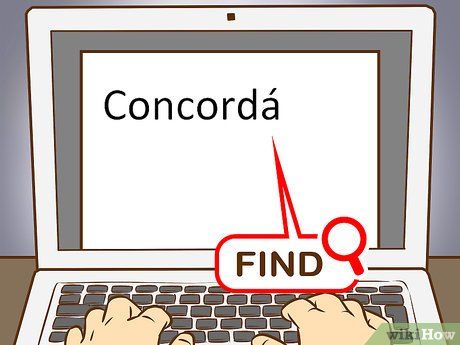
Tìm kiếm ví dụ về từ hoặc chữ cái cần dấu. Bạn có thể lấy từ văn bản có sẵn, bản đồ ký tự, hoặc tìm kiếm trực tuyến. Nếu tìm kiếm một từ có dấu trên công cụ tìm kiếm, bạn có thể dễ dàng sao chép ví dụ từ đó.
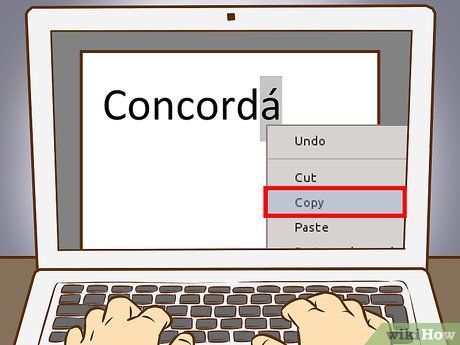
Bôi đen từ hoặc chữ cái cần sao chép. Nhấp chuột phải để sao chép trên máy tính. Nếu dùng Mac, nhấn Command + C để sao chép.
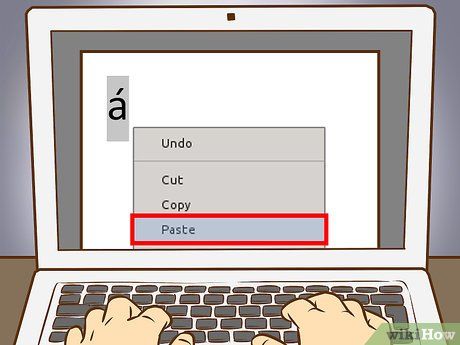
Dán từng dấu riêng lẻ vào văn bản. Trên Mac, nhấp chuột phải và chọn "paste and match style" để đảm bảo dấu hoặc từ khớp với phong cách văn bản. Trên máy tính, sau khi dán, bạn có thể điều chỉnh phông chữ để phù hợp. Đây là phương pháp nhanh chóng và hiệu quả nếu bạn ít khi thêm dấu.
Cấu hình lại bàn phím
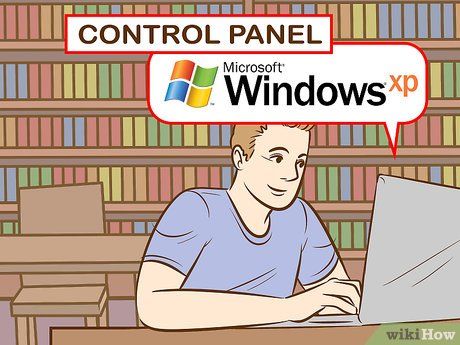
Truy cập Control Panel nếu bạn đang sử dụng Windows XP. Hãy bắt đầu bằng cách nhấp vào menu chính ở góc dưới bên trái màn hình, sau đó chọn Control Panel.
- Chọn mục "Date, Time, Language, and Regional Options".
- Nhấp vào "Regional and Language Options".
- Chuyển sang tab "Languages" ở phía trên cùng.
- Nhấp vào "Details" ở gần cuối cửa sổ.
- Chọn "Add" và thêm ngôn ngữ bạn muốn sử dụng.
- Quay lại tab "Languages" và kích hoạt tính năng "switch languages" bằng cách nhấn tổ hợp phím "alt-shift" bên trái. Với cách này, bạn có thể dễ dàng chuyển đổi giữa bàn phím tiếng Tây Ban Nha và bàn phím thông thường một cách linh hoạt.

Để thay đổi cấu hình bàn phím trên Windows 8 hoặc 10, hãy truy cập Control Panel. Bạn có thể mở nhanh bằng cách nhấn giữ phím Win và nhấn phím R.
- Chuyển sang chế độ hiển thị biểu tượng nhỏ để tiết kiệm thời gian và truy cập trực tiếp vào menu ngôn ngữ.
- Nhấp vào biểu tượng có nhãn "Language".
- Khám phá các tùy chọn có sẵn.
- Chọn "Add an input method" để thêm cấu hình bàn phím phù hợp với nhu cầu của bạn.

Để thay đổi cấu hình bàn phím trên máy Mac, hãy mở "System Preferences". Bạn có thể truy cập System Preferences thông qua Launchpad hoặc thư mục Applications.
- Nhấp vào mục "International".
- Chọn tab "Input Menu".
- Cuộn xuống và chọn ngôn ngữ bạn muốn sử dụng.
- Ghi nhớ tổ hợp phím để chuyển đổi ngôn ngữ hoặc chọn "Show input menu in menu bar" để dễ dàng chọn bàn phím từ thanh menu.
Những lời khuyên hữu ích
- Nhiều bàn phím hiện đại đã tích hợp sẵn các ký tự có dấu, giúp bạn dễ dàng gõ các ký tự đặc biệt mà không cần cấu hình phức tạp.
- Trên iPhone hoặc iPad, chỉ cần giữ phím chữ cái để hiển thị các tùy chọn dấu khác nhau, giúp bạn lựa chọn nhanh chóng.
- Một số phần mềm hỗ trợ biến đổi phím thông thường thành ký tự có dấu hoặc cung cấp bàn phím ảo để bạn chọn ký tự chính xác.
Du lịch
Ẩm thực
Khám phá
Đi Phượt
Vẻ đẹp Việt Nam
Chuyến đi
Có thể bạn quan tâm

Top 10 bài thơ hay nhất viết về mảnh đất Đồng Nai thân thương

Top 10 bài thơ hay nhất viết về Bắc Ninh – Nơi thi ca gặp gỡ đất tình người

Tuyển tập 15 bài văn tả cơn mưa ấn tượng nhất

Top 10 Quán Ăn Vặt Đáng Thử Nhất Tại TP. Uông Bí, Quảng Ninh

Top 5 Cung hoàng đạo nữ dễ cảm thấy u sầu trong tình yêu


